2024年に7月1日以降にデータが削除!ユニバーサルアナリティクスのデータのエクスポートはお済みですか?
アナリスト 生田目2024年7月1日以降、ユニバーサル アナリティクスは完全に廃止され、すべてのデータが削除されます。それに伴い、ユニバーサル アナリティクス プロパティおよび API(読み取り専用権限の場合も含む)にアクセスすることができなくなるため、事前に必要なデータをエクスポートし、保存しておく必要があります。
ユニバーサル アナリティクス 360 をご利用の場合
2024年3月末までに Google アナリティクス 4 に切り替えて、過去のデータのエクスポートを完了することをおすすめします。これにより、3カ月ほどデータと設定を検証できる期間を設けることができ、スムーズな移行を行うことができます。
ユニバーサル アナリティクス 標準版 をご利用の場合
2024年7月1日までに、過去のデータのエクスポートを完了することをおすすめします。
ユニバーサル アナリティクスからデータをエクスポートする方法
- 画面右上の「エクスポート」をクリック
- ファイル形式を選択
- PDFでデータ出力
- Googleスプレッドシートでデータ出力
- Excelでデータ出力
- CSVでデータ出力
- データの対象期間
- データの行数
ユニバーサル アナリティクスのエクスポートしたい画面に行き、レポート画面の設定や対象期間を選択後、画面右上の「エクスポート」をクリックします。
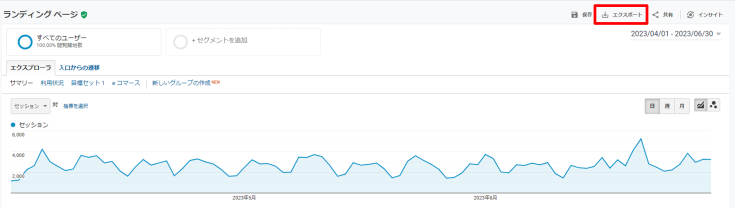
「PDF」「Googleスプレッドシート」「Excel(XLSX)」「CSV」の中から出力したいデータ形式を選択します。
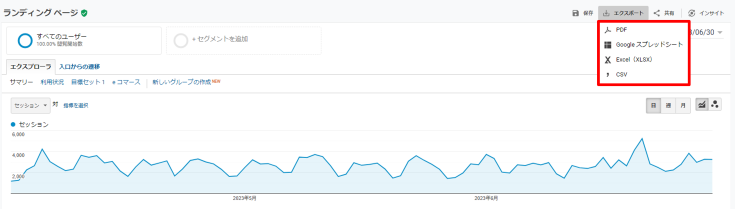
ファイル形式を選択すると、「エクスポートしています」という表示が現れ、データのエクスポートが完了します。
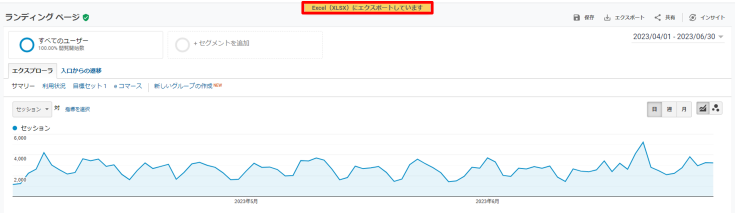
ユニバーサル アナリティクスから各形式でエクスポートしたデータを見てみましょう
「行動」>「サイト コンテンツ」>「ランディング ページ」のデータを「PDF」「Googleスプレッドシート」「Excel(XLSX)」「CSV」でエクスポートしてみます。
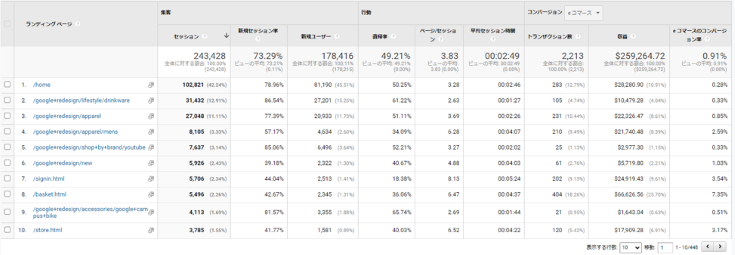
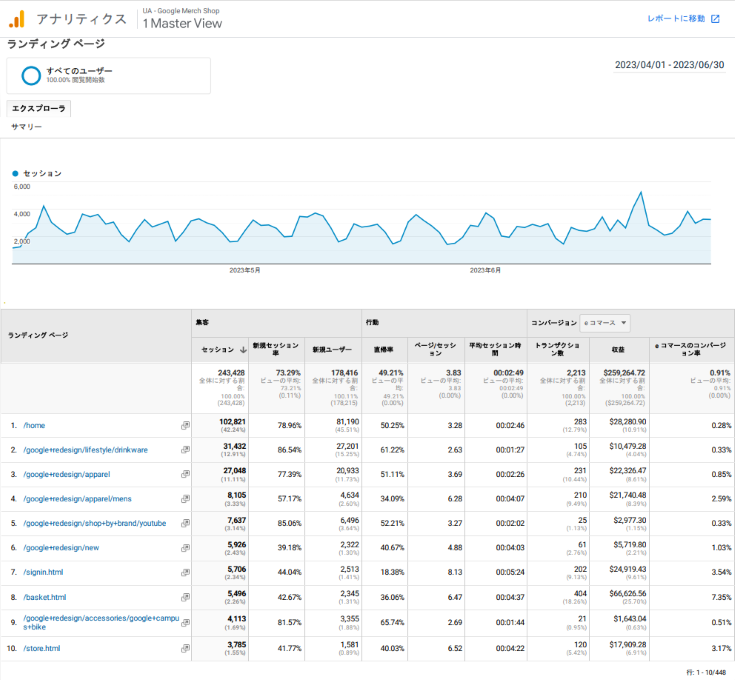
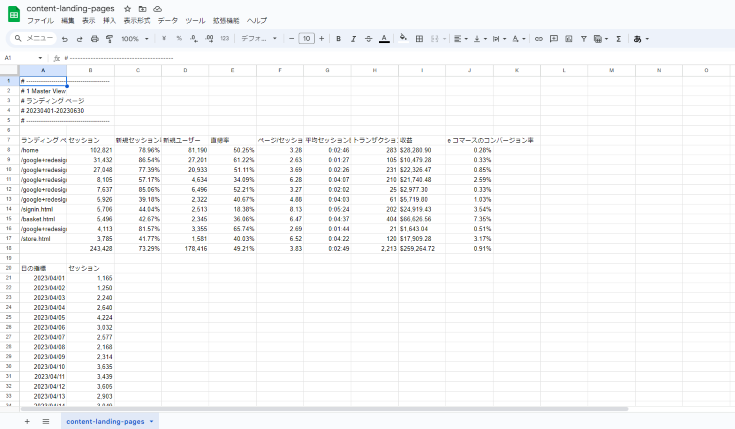
平均セッション時間は、データを整える必要があります。
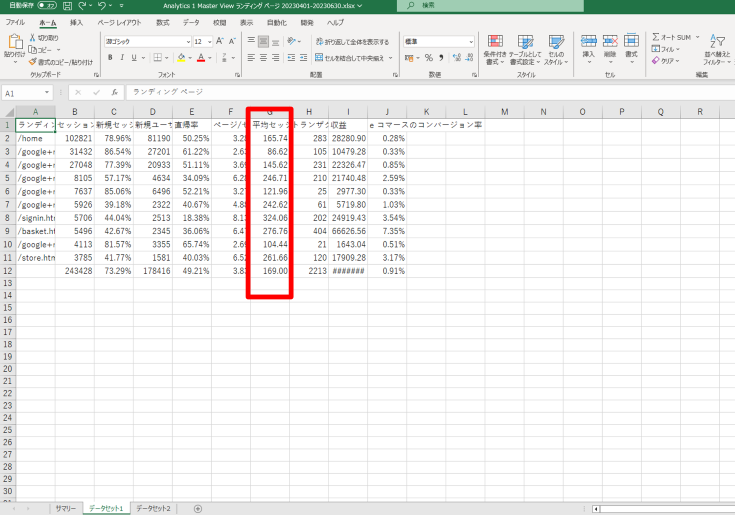
ユニバーサル アナリティクスのデータをCSV形式でエクスポートし、そのまま開いてしまうと文字化けするため、ファイルを開く際には、ダウンロードしたCSVファイルを選択し、右クリックで「プログラムから開く」 >「メモ帳」を選択しましょう。
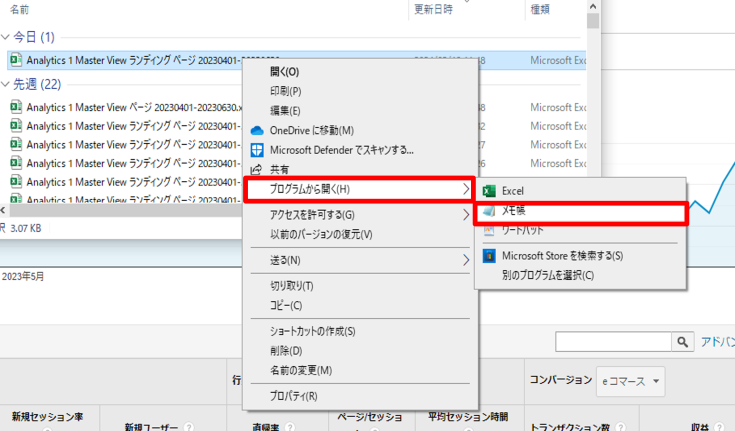
そうすることで、文字化けせずにデータを出力できます。
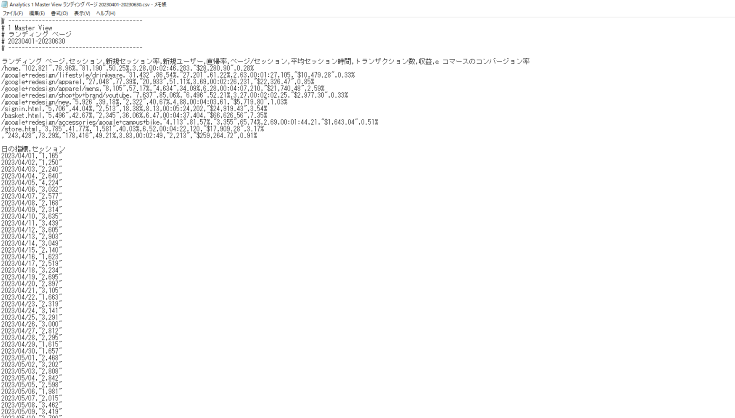
ユニバーサル アナリティクスからデータをエクスポートする際の注意点
エクスポートしたいデータの対象期間の設定を行いましょう。ユニバーサル アナリティクスの画面右上から期間を設定することができます。
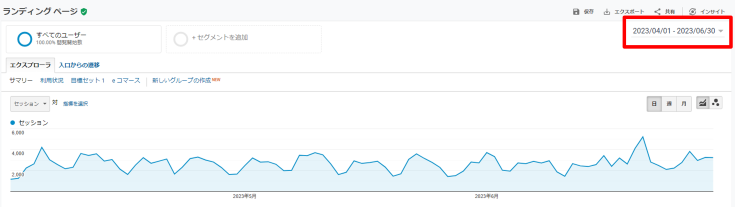
デフォルトの場合、データの行数は10行となっています。すべてのデータをエクスポートしたい場合などは、ユニバーサル アナリティクスの画面右下の「表示する行数」の変更を行いましょう。
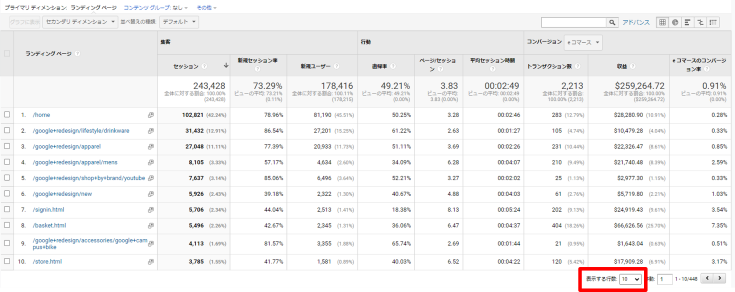
ミツエーリンクスでは、Google アナリティクスの導入・設定から活用まで、手厚くサポートしております。お困りのことがございましたら、ぜひお気軽にご相談ください。
